
Cómo solucionar el error "sudo: add-apt-repository: command not found"

Si estás trabajando en una distribución de Linux que usa apt como su sistema de gestión de paquetes y has intentado agregar un repositorio externo a tu sistema utilizando el comando add-apt-repository, es posible que hayas encontrado este mensaje de error: "sudo: add-apt-repository: command not found". Este error ocurre porque el paquete que contiene el comando add-apt-repository no está instalado en tu sistema. En este artículo, te mostraremos cómo solucionarlo.
Pasos para solucionar el error "sudo: add-apt-repository: command not found"
Paso 1: Actualiza tu sistema
Lo primero que debes hacer es actualizar tu sistema. Ejecuta el siguiente comando en tu terminal:
sudo apt update && sudo apt upgrade
Este comando actualizará tu sistema y asegurará que todos los paquetes estén actualizados a la última versión.
Paso 2: Instala el paquete que contiene el comando add-apt-repository
El paquete que contiene el comando add-apt-repository se llama "software-properties-common". Para instalarlo, ejecuta el siguiente comando en tu terminal:
sudo apt install software-properties-common
Este comando instalará el paquete y agregar las herramientas de gestión de repositorios necesarias.
Paso 3: Verifica que el paquete fue instalado correctamente
Para verificar que el paquete fue instalado correctamente, intenta ejecutar el comando add-apt-repository de nuevo. Debería funcionar sin problemas.
Ejemplos de uso
A continuación, se muestran algunos ejemplos de cómo utilizar el comando add-apt-repository:
sudo add-apt-repository ppa:nombre_del_repositorio/ppa
Este comando agregará el repositorio "nombre_del_repositorio" a tu sistema.
sudo add-apt-repository universe
Este comando agregará el repositorio "universe" a tu sistema.
Conclusión
Ahora que has aprendido cómo solucionar el error "sudo: add-apt-repository: command not found", estás listo para agregar cualquier repositorio externo a tu sistema. Recuerda siempre actualizar tu sistema y verificar que los paquetes estén instalados correctamente antes de intentar utilizar cualquier comando.
Preguntas frecuentes
¿Qué es un repositorio en Linux?
Un repositorio es una colección de paquetes de software para una distribución de Linux específica. Los repositorios permiten a los usuarios instalar y actualizar software de forma segura y sencilla.
¿Puedo agregar cualquier repositorio externo a mi sistema?
No recomendamos agregar cualquier repositorio externo a tu sistema, ya que puede haber riesgos de seguridad. Siempre verifica que el repositorio sea confiable antes de agregarlo a tu sistema.
¿Por qué necesito utilizar sudo para agregar un repositorio externo?
El comando add-apt-repository necesita permisos de administrador para agregar el repositorio a tu sistema. Esto se logra utilizando el comando sudo, que te permite ejecutar el comando como usuario root.
¿Cómo puedo verificar qué repositorios externos están agregados a mi sistema?
Puedes verificar los repositorios agregados a tu sistema utilizando el comando siguiente:
sudo apt policy
Este comando mostrará una lista de los repositorios agregados a tu sistema junto con su estado actual.
Sección de ejemplos de codigos o comandos
Aquí hay algunos ejemplos adicionales de comandos que puedes utilizar en tu terminal:
sudo apt install nombre_del_paquete: instala el paquete llamado "nombre_del_paquete"sudo apt remove nombre_del_paquete: elimina el paquete llamado "nombre_del_paquete" de tu sistemasudo apt search término_de_búsqueda: busca paquetes relacionados con término_de_búsquedasudo apt upgrade: actualiza todos los paquetes de tu sistema a la última versión disponible
Recuerda siempre verificar la documentación de cada comando antes de utilizarlo para evitar posibles problemas en tu sistema operativo.










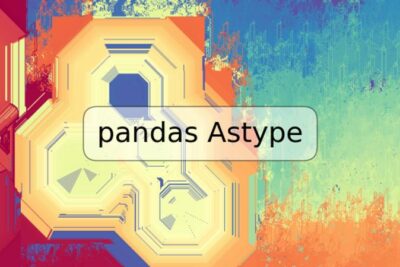

Deja una respuesta